

Av Adela D. Louie, Senast uppdaterad: November 9, 2022
De flesta av oss älskar att organisera. Det är därför en av de mest använda apparna på iPhones är "Kalendern". Det kan också hända att du har din Mac för att hjälpa dig hantera ditt dagliga schema. Så det är nödvändigt att lära sig hur man överför kalender från iPhone till Mac. Bortsett från anledningen till att du vanligtvis har din Mac hand i hand med din iPhone, är datainmatningar i kalendern också benägna att gå förlorade.
Och medan du är inställd på hela din månads schema, kan det vara irriterande om förlusten av data kan vara orsaken till eventuell försening i schemat som har gjorts. Syftet med att se till att dina data i kalendern är säkra är också en av de anmärkningsvärda anledningarna till att du bör lära dig processen för hur du överför kalendern från iPhone till Mac.
I den här artikeln kommer vi att prata om några av metoderna eller sätten att överföra kalendrar från iPhone till Mac med synkronisera din iPhone med din nya dator. Vi kommer också att dela med dig av ett verktyg som i slutändan kan hjälpa dig att utföra uppgiften som du har att göra med anslutningen för att se till att du har all din data för din kalender på ett säkert sätt.
Del #1: Synkronisera din iPhones kalender med MacDel #2: Hur överför man kalender från iPhone till Mac med hjälp av iTunes?Del #3: Hur överför du kalender från iPhone till Mac med hjälp av FoneDog Phone Transfer Tool?Del #4: Att sammanfatta allt
Den första metoden som vi kommer att dela med dig om hur du överför kalender från iPhone till Mac är genom processen att synkronisera din iPhones kalender till Mac. Om du är användare av Apple-enheter vet du det icloud är en av de viktigaste apparna på dina Apple-enheter.
Det är också ett sätt som du kan synkronisera dina data till alla dina enheter som är anslutna till en iCloud. Låt oss kontrollera procedurerna för hur vi utför den första metoden.
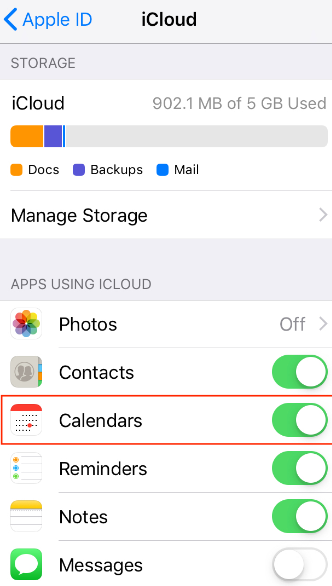
Du måste se till att du är inloggad på iCal medan du använder samma iCloud-detaljer och autentiseringsuppgifter om du ska använda den här metoden.
För den andra metoden för hur man överför kalender från iPhone till Mac, har vi ett annat verktyg som jag kallade iTunes. Precis som iCloud är det också en av de viktigaste apparna på Apple-enheter. Processen att använda iTunes för att säkerhetskopiera och synkronisera dina data är ett av de mest effektiva verktygen om du vill överföra din kalender från iPhone till Mac.
Om du inte kan ansluta din enhet till ditt iTunes-konto eller om du inte kan logga in på ditt iTunes-konto, kan det finnas sätt att fixa det som att återställa ditt lösenord i iTunes. Du måste också se till att din iTunes också är uppdaterad. Låt oss kontrollera stegen för hur du kan utföra denna metod.
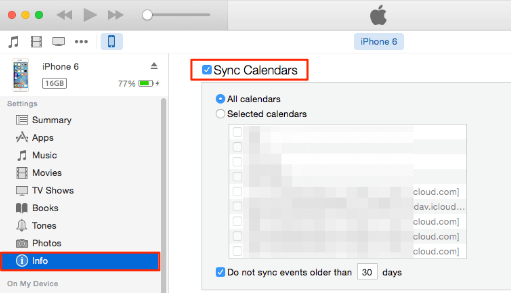
För den tredje delen av artikeln kommer vi att prata om FoneDog Phone Transfer-verktyget. Det är ett av de mest utmärkta verktygen om vi ville se till att processen för hur man överför kalender från iPhone till Mac exekveras korrekt. Detta verktyg är en pålitlig och effektiv partner om du vill hålla alla dina loggar i din kalender säkra.
Du kan använda FoneDog telefonöverföring verktyg för att göra säkerhetskopior för all data på din enhet som meddelanden, kontakter, videor, foton och mycket mer. Det är också en gratis ringsignaltillverkare och kan till och med hjälpa dig med att konvertera filer i HEIC-filformatet till filer i JPEG- eller PNG-filformat. Den stöds av både Android- och iOS-enheter, och du kan även använda den på dina Windows- eller Mac-datorer.
Telefonöverföring
Överför filer mellan iOS, Android och Windows PC.
Överför och säkerhetskopiera textmeddelanden, kontakter, foton, video, musik på datorn enkelt.
Fullt kompatibel med de senaste iOS och Android.
Gratis nedladdning

Låt oss kolla några av de bra funktionerna i FoneDog Phone Transfer-verktyget.
Innan du kan använda bästa iOS-verktyget för dataöverföring, måste du påminnas om de specifikationskrav som du måste uppfylla.
Nämnda verktyg är kompatibelt med de flesta enheter som Samsung, Apple, Huawei, Google, LG, HTC och mycket mer. Du kan också njuta av en överföring med ett klick från din enhet till din persondator, och även med andra enheter är verktyget verkligen utformat för att fungera bra.
Låt oss nu prata om stegen för hur vi kan använda FoneDog Phone Transfer-verktyget för att korrekt utföra processen för hur man överför kalender från iPhone till Mac.

Folk läser ocksåTopp 5 sätt att överföra spellista från iTunes till iPhoneEn snabbguide om hur man överför iPod-spellista till iTunes
Om du är en organiserad person är det så viktigt att du vet hur du överför kalender från iPhone till Mac. Vi hoppas att du har lärt dig en massa saker som du kan använda för att se till att alla dina scheman är intakta och korrekt listade. Det är verkligen viktigt att du vet vad du kan göra om du har stött på en situation där du behövde lagra och se till att ditt schema är korrekt placerat och listat.
Användningen av FoneDog Phone Transfer-verktyget är verkligen en stor hjälp om du inte är medveten om de tidigare metoderna som vi har diskuterat i de tidiga delarna av hela artikeln. Det är verkligen en så bra start om du bara är nybörjare och inte är medveten om de saker du bör göra för att utföra uppgiften korrekt.
Lämna en kommentar
Kommentar
Telefonöverföring
Överför data från iPhone, Android, iOS och dator till var som helst utan förlust med FoneDog Phone Transfer. Som foto, meddelanden, kontakter, musik, etc.
Gratis nedladdningHeta artiklar
/
INTRESSANTTRÅKIG
/
ENKELSVÅR
Tack! Här är dina val:
Utmärkt
Betyg: 4.6 / 5 (baserat på 91 betyg)